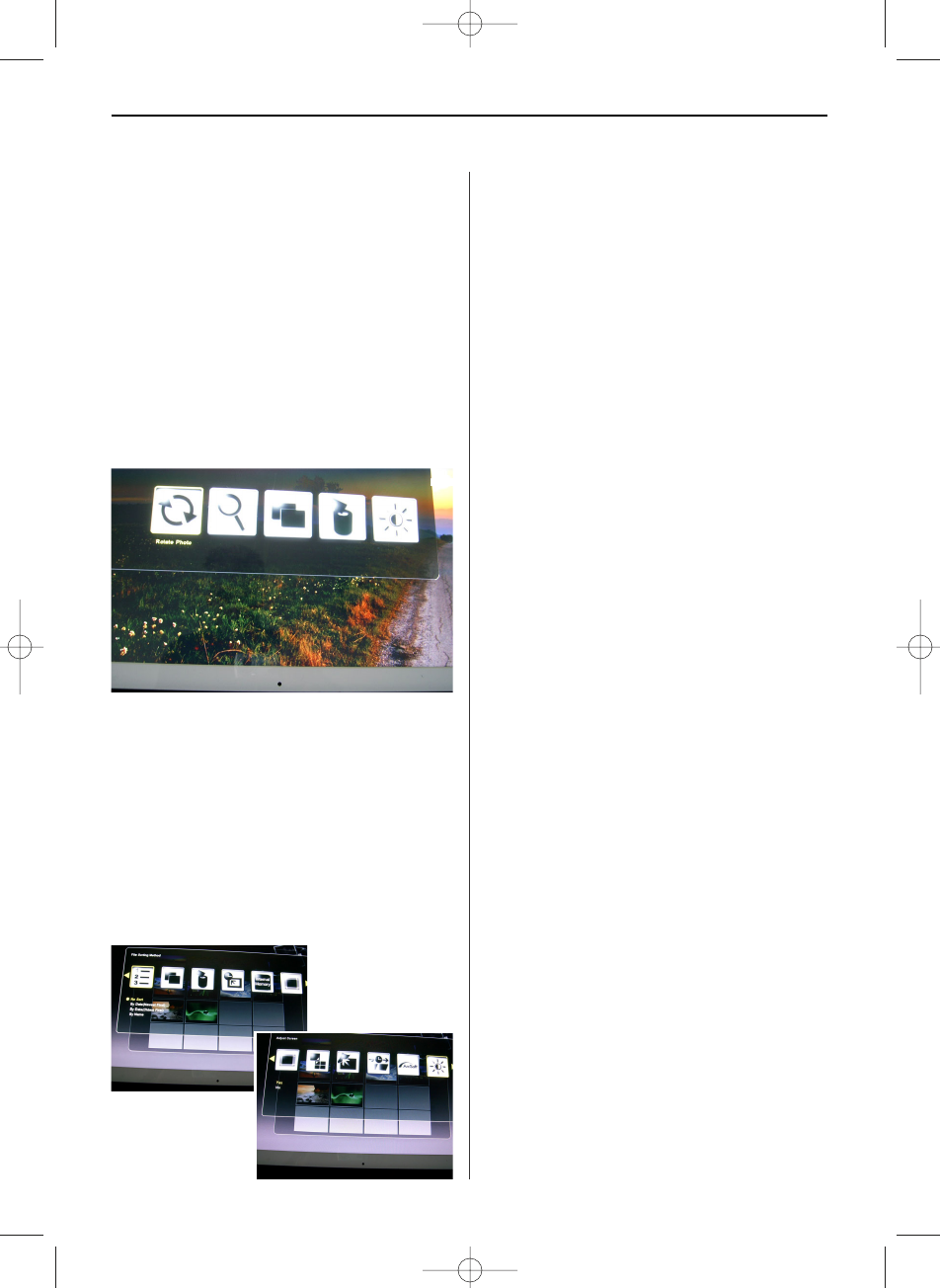PORTUGUÉS 65
Mostrando fotos
• No modo de selecção tela, use os botões de seta
para selecionar fotos e prima ENTRAR.
Utilize as teclas de seta [_] / [_] para selecionar o
arquivo desejado na tela e pressione a miniatura
ZUNIR ou ENTRAR para exibir as fotos.
• As seguintes operações estão disponíveis:
- ENTRAR: Iniciar ou parar a apresentação de slides
- ZUNIR: Ampliar fotografia
- RODAR: Rodar foto 90 ° sentido anti-horário
• Se você pressionar CONFIGURAR no modo de
tela cheia, você pode selecionar várias funções
que o disponível atualmente funciona apenas será
activado:
Rodar foto: Rodar foto 90 ° no sentido horário
Ampliar Foto: Ampliar foto (3 níveis)
Copiar Foto: Copiar arquivos de cartão de memória
para a memória interna
Excluir foto: Excluir arquivos de memória interna
Ajustar tela: Se você selecionar sim, você pode
ajustar o brilho, contraste, cor e matiz
• Se você pressionar CONFIGURAR na miniatura
tela, você pode selecionar funções adicionais que
o atualmente disponível apenas será activado:
Método de arquivo ordenação: Selecione triagem fim
Copia de fotos: Copiar arquivos de cartão de
memória para a memória interna
Excluir foto: Excluir arquivos de memória interna
Padrão de Fábrica: Redefinir o quadro para as defi-
nições de fábrica
Selecione Cartão: Selecione o suporte de armazen-
amento
Visor Tamanho da Imagem: Selecione o tamanho do
arquivo exibido
Janela Mágica: Mostrar quatro fotos ao mesmo
tempo
Transição de diapositivas: 6 efeitos especiais uti-
lizados para a transição de uma foto ao lado, em
uma apresentação de diapositivas
Velocidade de diapositivas: Defina a velocidade do
diapositivas (intervalo de exibição de fotos)
Tela Efeito por ArcSoft: Selecione 3 efeitos (ilumi-
nação dinâmicos, Face embelezar e Face
Tracking)
Ajuste de pantalla: Se você selecionar Sim, você
pode ajustar o brilho, contraste, cor e matiz
• Com SELECIONAR, você pode selecionar vários
arquivos para copiar ou apagar ao mesmo tempo
(Marca de seleção aparece no ícone do arquivo).
Mostrando fotos com música
(único modelo com função MP3)
• No modo de selecção tela, use os botões de seta
para seleccionar Música e pressione ENTRAR.
A apresentação será jogado com fundo musical. A
parte direita da tela mostra informações sobre o
arquivo de música e duração.
• Prima la tecla iniciar apresentacaode diapositivos,
a moldura para fotografias reproduzire as ima-
gens inteira com musica. A função botões de
controle do arquivo são mostradas na parte infe-
rior da tela.
• Para exibir uma lista dos ficheiros de música, sel-
ecione o ícone mais direito.
• Com a instalação, você pode selecionar várias
funções que o disponível atualmente funciona
apenas será activado:
BN, BA_DF1960_0709_POR.qxd 31.07.2009 13:37 Uhr Seite 5